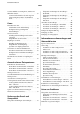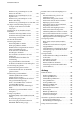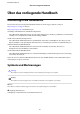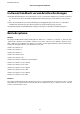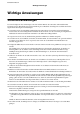Operation Manual
Table Of Contents
- Copyright
- Marken
- Inhalt
- Über das vorliegende Handbuch
- Wichtige Anweisungen
- Druckergrundlagen
- Laden von Papier
- Einlegen bzw. Platzieren von Vorlagen
- Verwalten von Kontakten
- Drucken
- Drucken vom Computer
- Grundlagen des Druckens – Windows
- Grundlagen des Druckens – Mac OS X
- 2-seitiges Drucken
- Drucken von mehreren Seiten auf ein Blatt
- Drucken mit automatischer Anpassung an das Papierformat
- Drucken von mehreren Dateien gleichzeitig (nur für Windows)
- Vergrößerte Druckausgabe und Erstellen von Postern (nur für Windows)
- Drucken mithilfe von erweiterten Funktionen
- Drucken mithilfe von Smartphones, Tablets und ähnlichen Geräten
- Abbrechen eines Druckauftrags
- Drucken vom Computer
- Kopieren
- Scannen
- Faxen
- Auswechseln von Tintenpatronen
- Verbessern der Druck- und Scanqualität
- Informationen zu Anwendungen und Netzwerkdiensten
- Lösen von Problemen
- Überprüfen des Druckerstatus
- Entfernen von gestautem Papier
- Das Papier wird nicht richtig eingezogen
- Probleme mit der Stromzufuhr und dem Bedienfeld
- Der Drucker druckt nicht
- Druckausgabeprobleme
- Die Druckqualität ist schlecht
- Die Kopierqualität ist schlecht
- Ein Bild auf der Vorlagenrückseite wird auf dem kopierten Bild angezeigt
- Position, Format oder Ränder der Druckausgabe sind falsch
- Der Ausdruck ist verschmiert oder weist Streifen auf
- Gedruckte Zeichen sind falsch oder unvollständig
- Das gedruckte Bild ist seitenverkehrt
- Probleme beim Drucken wurden nicht gelöst
- Es wird zu langsam gedruckt
- Scannen kann nicht gestartet werden
- Probleme mit gescannten Bildern
- Sonstige Scanprobleme
- Probleme beim Senden und Empfangen von Faxen
- Es können keine Faxe gesendet oder empfangen werden
- Faxe können nicht gesendet werden
- Faxe können nicht an einen bestimmten Empfänger gesendet werden
- Faxe können nicht zu einem bestimmten Zeitpunkt gesendet werden
- Faxe können nicht empfangen werden
- Fehler durch vollen Arbeitsspeicher
- Schlechte Qualität beim Senden von Faxen
- Faxe werden im falschen Format versendet
- Schlechte Qualität beim Empfangen von Faxen
- Empfangene Faxe werden nicht gedruckt
- Sonstige Faxprobleme
- Sonstige Probleme
- Anhang

Scannen mithilfe von Smartphones, Tablets und
ähnlichen Geräten.........................69
Scannen durch Berühren des NFC-Tags mit
einem Smartphone, Tablet oder ähnlichen
Gerät.................................70
Faxen
Einrichten eines Fax........................72
Anschließen an eine Telefonleitung...........72
Kongurieren der grundlegenden
Faxeinstellungen........................ 76
Senden von Faxen.........................78
Grundlegende Einstellungen zum Senden
von Faxen.............................78
Möglichkeiten des Faxversands..............80
Empfangen von Faxen......................81
Einstellen des Empfangsmodus..............81
Möglichkeiten des Faxempfangs.............82
Speichern von empfangenen Faxen...........84
Verwenden von anderen Faxfunktionen. . . . . . . . . 85
Drucken des Faxberichts und der Faxliste. . . . . . 85
Kongurieren der Sicherheitseinstellungen
beim Faxen............................86
Wiederholtes Ausdrucken von empfangenen
Faxen.................................. 86
Auswechseln von Tintenpatronen
Kontrollieren der Tintenstände................87
Kontrollieren der Tintenstände - Bedienfeld. . . . 87
Kontrollieren der Tintenstände - Windows. . . . . .87
Kontrollieren der Tintenstände - Mac OS X. . . . . 87
Tintenpatronencodes.......................87
Vorsichtsmaßnahmen bei der Handhabung von
Tintenpatronen...........................88
Auswechseln von Tintenpatronen..............91
Vorübergehendes Drucken mit schwarzer Tinte. . . . 94
Vorübergehendes Drucken mit schwarzer
Tinte – Windows........................95
Vorübergehendes Drucken mit schwarzer
Tinte – Mac OS X........................96
Sparen von schwarzer Tinte bei niedrigem
Tintenstand (nur für Windows)................97
Verbessern der Druck- und
Scanqualität
Überprüfen und Reinigen des Druckkopfs. . . . . . . .98
Überprüfen und Reinigen des Druckkopfs –
Bedienfeld.............................98
Überprüfen und Reinigen des Druckkopfs –
Windows..............................99
Überprüfen und Reinigen des Druckkopfs –
Mac OS X.............................99
Ausrichten des Druckkopfs..................100
Ausrichten des Druckkopfs – Bedienfeld......100
Ausrichten des Druckkopfs – Windows.......101
Ausrichten des Druckkopfs – Mac OS X...... 101
Reinigen der Papierzuführung............... 101
Reinigung des ADF....................... 102
Reinigung des Vorlagenglases................104
Informationen zu Anwendungen und
Netzwerkdiensten
Epson Connect Service.....................106
Web Cong.............................106
Ausführen von Web
Cong
in einem
Webbrowser...........................107
Ausführen von Web Cong unter Windows. . . . 107
Ausführen von Web Cong unter Mac OS X. . . 107
Benötigte Anwendungen................... 108
Windows-Druckertreiber.................108
Mac OS X-Druckertreiber.................110
EPSON Scan (Scannertreiber)..............111
Epson Event Manager....................111
PC-FAX-Treiber (Faxtreiber).............. 112
FAX Utility........................... 112
Epson Easy Photo Print.................. 113
E-Web Print(Nur fürWindows).............113
Presto! PageManager....................113
EPSON Soware Updater. . . . . . . . . . . . . . . . . 114
EpsonNet Cong.......................114
Deinstallieren von Anwendungen.............114
Deinstallieren von Anwendungen – Windows. . 115
Deinstallieren von Anwendungen – Mac OS X. .115
Installieren von Anwendungen...............116
Aktualisieren von Anwendungen und Firmware. . .116
Lösen von Problemen
Überprüfen des Druckerstatus............... 118
Überprüfen von Meldungen auf dem LCD-
Bildschirm............................118
Überprüfen des Druckerstatus – Windows. . . . .119
Überprüfen des Druckerstatus – Mac OS X. . . . 119
Entfernen von gestautem Papier..............120
Benutzerhandbuch
Inhalt
5